
SMSL D400EX と NAA PC の導入
新しいUSB DACをポチってしまいました。
SMSL D400EX を選択した理由
(1)PCM 768kHz DSD 22. 4MHz(DSD512)に対応
(2)旭化成社の最新チップ「AK4499EX」(×2)を採用
(3)コンパクトなサイズ H46mm×W240mm×D188mm
(4)ネットでの評判は肯定的な意見が多い
(5)コスパ良し
NAAを内蔵し、電源にトロイダルトランスを採用した下記と迷いましたが、設置性と価格の安さでSMSLを選択(D400EXはスイッチング電源)。
現在メインで使用しているDAC(Brooklyn DAC+)のからの置き換えになります。価格は約半分程になりますが、Brooklyn DAC+はPCM 384kHz、 DSD256までの対応となりますので、数値上のスペックではD400EXが上回ります。
HQPlayerを使用した場合、アップサンプリングはPCM 1536kHz、DSD2048まで対応しますので、Brooklyn DAC+のスペックではやや物足りなさがありました。
NAA環境の見直し(Windows版)
NAA PCの導入
問題は所有するネットワークトランスポート(iFi Zen Stream)の対応フォーマットがPCM384kHz、DSD256までとなること。HQPlayerをNAA環境で使用すると新しいDACのスペックを活かすことができません。
下記のネットワークトランスポートも検討しましたが、価格的にも機能面でもややオーバースペック。
NAAを搭載したGUSTARD A26という選択肢もありましたが、別記事でご紹介した未使用のMiniPC(Windows 10 Pro)にNetwork Audio Adapter(NAA)を導入してNAA PCとして再利用することにしました。
Network Audio Daemonのインストール
PCにNetwork Audio Adapter(NAA)を導入するには、SignalystのHPからNetwork Audio Daemon をダンロードしインストールするだけです(無料)。必要に応じてランタイムvc_redist.x64.exe もダウンロードしてDLLをインストールします。
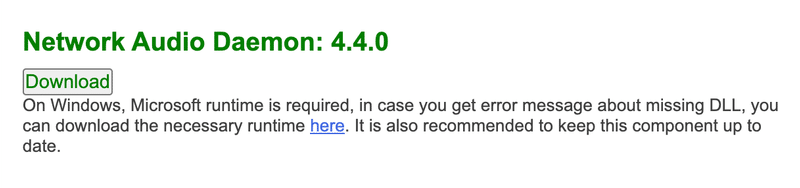
HQPlayerのNAAとは -ChatGPT-
HQPlayerユーザー以外の方には???だと思いますが、HQPのNAAについてChatGPTに要約してもらいました。
HQPlayerのNAA(Network Audio Adapter)は、オーディオ再生のためのネットワーク接続デバイスです。以下にHQPlayer NAAの主な優位点をいくつか挙げます。
1.高品質な音楽再生: HQPlayer NAAは、高度なオーディオ処理アルゴリズムを利用して音楽再生を行います。デジタル信号の再構築やクロック制御などの高度な処理により、音質の向上が図られます。ハイレゾオーディオやDSDなどの高解像度音源に対応しており、よりリアルで詳細な音楽体験を提供します。
2.ネットワークオーディオの最適化: HQPlayer NAAは、ネットワーク上でのオーディオ再生を最適化するために設計されています。ネットワークノイズやジッタなどの影響を最小限に抑え、音楽データの正確な再生を実現します。ネットワーク分離やクロック制御などの技術により、クリーンで安定したオーディオストリーミングを提供します。
3.プラットフォームの柔軟性: HQPlayer NAAは、Windows、macOS、Linuxなどのさまざまなプラットフォームで利用することができます。これにより、自身の環境や好みに合わせたシステム構築が可能です。また、ネットワーク接続デバイスやコンピュータにソフトウェアとしてインストールして使用することができます。
4.HQPlayerとのシームレスな連携: HQPlayer NAAは、HQPlayerソフトウェアとの連携がスムーズに行えます。HQPlayerは高度なオーディオ処理機能を提供するためのソフトウェアであり、NAAはその一部として機能します。HQPlayerとNAAを組み合わせることで、より高度なオーディオ処理や再生設定が可能となります。
以上がHQPlayer NAAの主な優位点です。これにより、高品質な音楽再生と最適化されたネットワークオーディオ体験を実現することができます。ただし、最終的な利点は個々のユーザーの要件や環境によって異なる場合がありますので、ご了承ください。
HQPlayerでDACをNAA接続する手順
(1)NAA PCをDACに接続しDACのドライバーをインストール
(2)NAA PCをネットワーク(ハブ)に接続
(3)NAA PCで『networkaudiod.exe』を起動する
*NAA内蔵の機器を利用する場合は(1)(3)の手順は場合は不要です


(4)HQPlayerの『Output device setting』で
『Backend』 → 『NetworkAudioAdapter IPv6』を選択
『Device』に選択可能なオーディオデバイスがリスティングされるので
使用するDACを選択(今回の場合は『NAAPC・USB DAC ASIO』、
尚、『NAAPC』とはNAAをインストールしたPCのコンピューター名
になりますので、任意で変更可能)。

以上で、HQPlayerからNAA PCに接続したDACが使用可能になります。
NAA PCの起動項目に『networkaudiod.exe』を設定しておくと便利です。
NAA環境の見直し(Linux版)
Linuxのメリット
NAA PCのOSはWindowsで大きな問題はないのですが、Windowsはバックグランドサービスの予期しない動作でPC負荷が高くなったり、動作が不安定になることがあります。
その点、OSとしての安定性・堅牢性において優位なLinuxには、オーディオ再生環境としてアドバンテージがありそうです。
未使用の外付けSSD(USB接続)にLinuxをインストールし、前述のNAA PCでLinuxを起動できるようにしました(PC起動時にWinまたはLinuxが選択可能)。

Ubuntu Studioを選択
Linuxには数多くの配布形態(ディストリビューション)がありますが、音楽制作、映像制作などのクリエイティブな作業向けに特化したUbuntu Studio 22.04.2 LTSを使うことにしました。
Ubuntu Studioは低レイテンシカーネル(低遅延カーネル)を採用しているので、リアルタイムオーディオ再生においては、より高品質なオーディオストリーミングが期待できます。
Ubuntu Studioを音楽再生用にチューニングした「Ubuntu Studio PCオーディオ版」が公開されているのですが、Rufusを使って作成したインストールメディア(USBメモリー)からの起動ができず、試すことが出来ていません。
Linux用のNetwork Audio Daemon
Network Audio Daemonはいくつか試しましたが、下記が正常インストールできました。
networkaudiod_4.2.0-50_amd64.deb

動作は極めて安定、音質はWondowsより透明感が上がります(ような気がします)(^_^;)
NAA PCを常時稼働で運用するなら、Linuxのほうが安心感があり、消費電力もWindowsより抑えられます。

システム上流の構成
Zen StreamはNAA PCに、Brooklyn DAC+はSMSL D400EXに置き換わりました。


HQPlayer PC、NAA PCともにWindows 10 Proを採用していますが、その理由はRemoteDesktopが利用できることにあります。MacMiniからRemoteDesktopで2台のPC(下図右上:HQPlayer用のPC 右下:NAA用PC)にアクセス。PCを直接操作することはなく、MacMiniから全てをコントルールしています。

SMSL D400EX : 使用感レビュー
製品の質感
SMSL D400EXはいわゆる中華製DACですが、アルミ製のボディ・皿ネジの採用など、加工精度は高く安っぽさは感じられません。

筐体側面に配されたヒートシンクの効果か、発熱もおさえられています。

付属リモコンで操作するのでほとんど触れることはありませんが、フロントの操作ボタン系はシンプルでスマート、個人的には好みです。
また、電源スイッチのオン・オフ時のノイズが発生しない点も気に入りました。
HQPlayerでの使用
PCM 768kHz、DSD512ともに問題なく再生できています。
ただ、当然のことながらDSD512の再生はDSD256と比べるとPC負荷が大きくなり、フィルターの組み合わせによっては再生が途切れるケースが多くなりました。
HQPlayerのフィルターをいろいろ試していますが、音質・システムの安定性から以下の設定が当面のデフォルトになりそうです。


PCMとDSDの再生音の比較では、PCMの方が明瞭でやや線が太く感じられる一方、DSDではより繊細で音場の空気感が豊かに感じられます。
どちらが良いかは個人の好みによるものですが、アタック感の強いJAZZ・ROCK系の音源ならPCMが適しており、音数が多くダイナミックレンジの広いクラシック音源や艶やかなJAZZボーカルならDSDが適していると感じました。
ストリーミングで長時間聴き流す場合は、PC負荷の低いPCM、じっくり聴き込む場合はDSDを選択するという使い分けもアリかなと思います。
旧DAC(Brooklyn DAC+)との比較では、価格差を考えるとSMSL D400EXの大健闘だと思います。おそらくDACチップの進化の恩恵ということになるのでしょう。
Brooklyn DAC+の場合、48kHzの倍数(96kHz、192kHz、など)の音源のDSD変換には、整数倍の変換比率のフィルターが使用できないという制約がありましたが、D400EXではこの制約が解消されます。
(Roon Labs Community参照)
ハイエンドを望めばキリはありませんが、あまり細部にこだわらず単純に音楽を楽しみたいということであれば、特に不満に思うことはありません。
JPLAYでの使用
NAA PC(Windows)にはJPLAYがインストールしてありますので、JPLAYでの再生(シングルPC)を確認してみました。


久しぶりにJPLAYを使ってみましたが、Roon + HQPlayerに劣らない高品位な再生です。むしろ、低音の伸びと存在感はRoon + HQPlayerよりも好ましく感じられました。
JPLAYでD400EX使用すると、Brooklyn DAC+よりもシステムが安定します。リスニングスタイルによっては、JPLAY + D400EXで必要十分かと思いました。
ただ、Roon + HQPlayerが提供するシステムの安定性と使いやすさは、JPLAYでは得られない別ステージのスニング体験になると思います。
この記事が気に入ったらサポートをしてみませんか?
